CAD中图片的边框怎么去除?
大家好,我是小溜,相信大家都有在CAD中加入图片的时候,有时候我们加入图片会发现,图片的边框很影响美观,那么有什么办法可以将图片的边框去除呢?下面小溜就给大家分享一下,CAD中图片的边框怎么去除的方法,希望本文内容能帮助到大家,感兴趣的小伙伴可以关注了解下。
想要更深入的了解“CAD”可以点击免费试听溜溜自学网课程>>
工具/软件
电脑型号:联想(lenovo)天逸510s; 系统版本:Windows10; 软件版本:CAD2016
方法/步骤
第1步
设置图像边框显示的命令:imageframe在CAD的修改菜单中,就有修改图像边界显示的命令,如图所示。
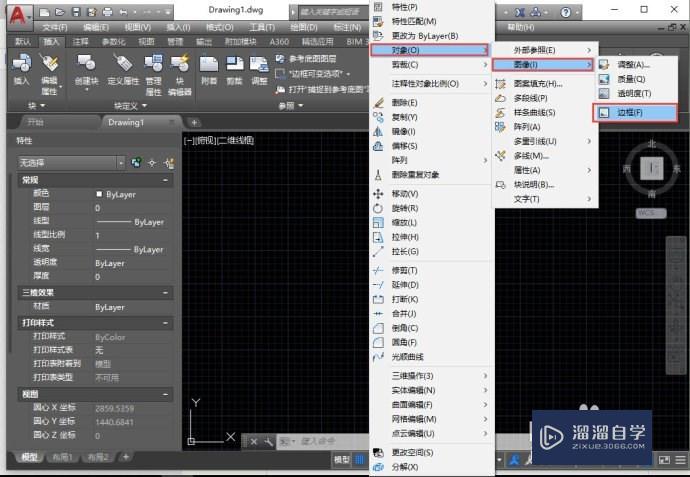
第2步
在ribbon面板中我还真没看到这个命令,这个命令虽然有点长,其实还挺好记,就是图像边框的英语(imageframe)。imageframe命令有三个选项,默认选项是1,这种状态下不仅显示有边框,而且打印的时候也有边框,如图所示。
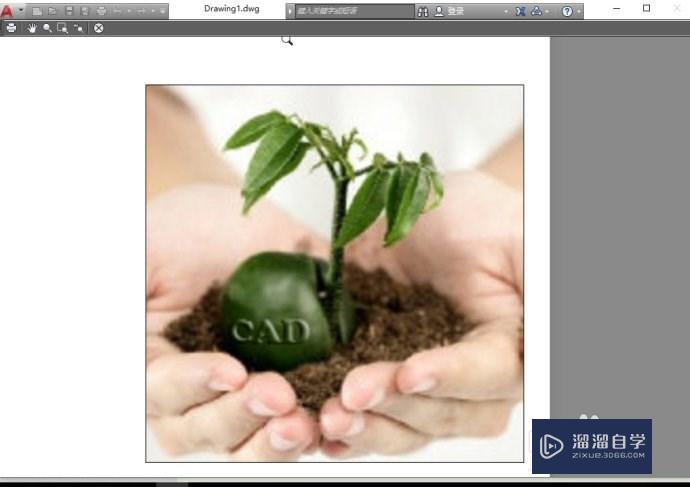
第3步
如果我们设置成2的时候,显示有边框,但打印出来是没有边框的,如图所示。
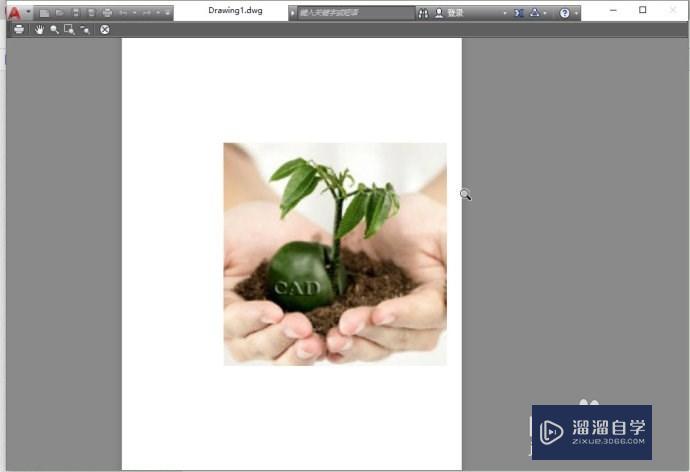
第4步
如果设置成0,则显示和打印都不会出现边框,如图所示。

第5步
也就是如果你不想打印边框,可以将imageframe的值设置成0和2都可以。控制各类边框显示的命令:frame在CAD中针对图像边框、外部参照和图块裁剪的边界、DWfPDFdgn等各类底图的边框都有单独的命令,命令太多,记起来太麻烦,于是在CAD高版本中设置了一个总命令:frame,这个命令可以控制所有这些对象的边界。这个命令在ribbon面板中是可以找到的。
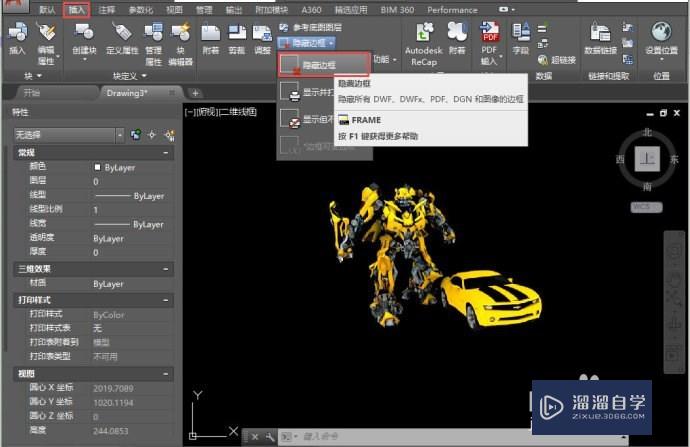
第6步
不同的是frame命令有4个选项,0,1,2,3。当然frmAE设置为3时,各种图形的边界可以有不同的设置,例如图像边界设置成0,图块裁剪边界设置为1

温馨提示
以上就是关于“CAD中图片的边框怎么去除?”全部内容了,小编已经全部分享给大家了,还不会的小伙伴们可要用心学习哦!虽然刚开始接触CAD软件的时候会遇到很多不懂以及棘手的问题,但只要沉下心来先把基础打好,后续的学习过程就会顺利很多了。想要熟练的掌握现在赶紧打开自己的电脑进行实操吧!最后,希望以上的操作步骤对大家有所帮助。








